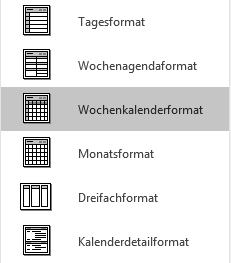Wir versuchen unseren Kalender auszudrucken, aber wir wollen auch die (kurzen) Notizen einschließen, welche im Meldungsbereich der Termine und Besprechungen an sich enthalten sind. Beim Drucken des Kalenders gibt es ein Feld für Notizen, aber es bleibt leer.Wie können Wir unseren Kalender zusammen mit den Notizen drucken, welche wir für die Termine und Besprechungen verfasst haben?
Format der Notizen
Der Abschnitt für Notizen, welcher im Tagesformat enthalten ist (welcher ebenfalls für andere Druckarten aktiviert seinkann) besitzt keinen Bezug zu dem Notizenabschnitt Ihrer Termine und Besprechungen. Dieser Abschnitt ist nämlich für handgeschriebene Notizen gedacht.
Allerdings werden alle Ihre Notizen gedruckt werden, wenn Sie den Kalenderdetails Stil verwenden, aber auch wenn Sie einen oder mehrere Termine wählen und das Memoformat verwenden.
Jeder potenzielle Leerraum im Layout des Kalenders selbst, welcher in anderen Stilformen verfügbar ist, kann einfach zu klein und unregelmäßig in der Größe sein, um zuverlässig alle Details für jeden Termin zu drucken.
Hinweis: Das Memoformat ist nur dann verfügbar, wenn Sie einen oder mehrere Kalendereinträge vor dem Drucken auswählen.
Aktivierung oder Deaktivierung des Notizabschnitts für Ausdrucke
Wenn Sie den Notizabschnitt ebenfalls für andere Druckarten aktivieren möchten oder die Notizen einfach deaktivieren wollen, um die Größe des Kalenderausdrucks zu steigern, müssen Sie das Folgende tun:
Datei-> Ausdruck> Schaltfläche: Druckoptionen
Wählen Sie den Druckstil.
Schaltfläche: Seite einrichten …
Aktivieren oder deaktivieren Sie die Auswahlkästchen vor “Notizenbereich (leer)” und/oder “Notizenbereich (ausgefüllt)”.
Optional können Sie die Dropdown-Liste der Aufgaben auf “keine Aufgaben” festlegen, um in der Lage zu sein, die gesamte rechte Spalte auf dem Ausdruck zu entfernen.
Drücken Sie auf “OK”.
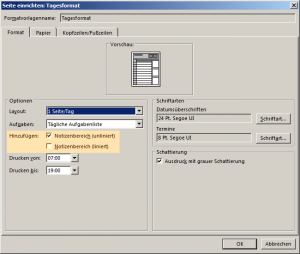
Aktivieren oder deaktivieren Sie den Notizbereich in Ihrem Kalenderausdruck. (Klicken Sie auf das Bild, um es zu vergrößern)
Anmerkung: Die obige Option ist nicht für den Kalenderdetails Stil und das Memoformat. Beim Drucken im Trifold Stil, können Sie die Dropdown-Listen verwenden, um festzulegen, in welchen Bereichen Sie einen Notizabschnitt hinzufügen möchten.
Zusätzlicher Hinweis! Fügen Sie zusätzliche Anmerkung zu dem Ausdruck hinzu
Einen Text zum Notizabschnitt Ihres Ausdrucks hinzuzufügen ist in Outlook ebenfalls nicht möglich. Sie können den Kalender aber natürlich zuerst als PDF-Datei drucken und dann zusätzliche Anmerkungen in Adobe Reader hinzufügen, wonach Sie von dort aus alles auf Papier ausdrucken können.
Dies erlaubt Ihnen zum Beispiel, die Kontaktdaten des Veranstalters hinzuzufügen, wenn Sie den Kalenderausdruck als ein Zeitplan für eine vollständige oder mehrtägige Veranstaltung an alle Teilnehmer verteilen wollen.
Windows 10
Windows 10 beinhaltet einen integrierten PDF-Drucker namens “Microsoft Print zu PDF”. Für andere Versionen von Windows können Sie hingegen einen PDF-Drucker von anderen Anbietern herunterladen und installieren. Sie finden einen Überblick über die beliebtesten PDF-Drucker im unteren Bereich von: Speichern von E-Mails als PDF-Dateien.